Eksplorowanie danych za pomocą wykresów programu Power View
W programie Power View dostępnych jest kilka opcji wykresu: kołowy, kolumnowy, słupkowy, liniowy, punktowy i bąbelkowy. Wykresy w programie Power View są interaktywne. Jeśli klikniesz wartość na jednym wykresie -
- Ta wartość na tym wykresie jest podświetlona.
- Ta wartość na wszystkich innych wykresach w programie Power View jest również wyróżniona.
- Wszystkie tabele, macierze i kafelki w programie Power View są filtrowane do tej wartości.
Dlatego wykresy programu Power View służą jako interaktywne, obrazkowe narzędzia do analizy danych. Co więcej, wykresy są również interaktywne w ustawieniach prezentacji, co umożliwi Ci wyróżnienie wyników analizy.
Eksploracja za pomocą wykresów liniowych
Wykresów liniowych można używać do porównywania punktów danych w jednej lub wielu seriach danych. Wykresy liniowe rozkładają dane kategorii równomiernie wzdłuż osi poziomej (kategorii), a wszystkie dane liczbowe na osi pionowej (wartości).
Załóżmy, że chcesz wyświetlić liczbę medali dla każdego kraju.
Utwórz Power View z wybranymi polami NOC_CountryRegion i Medale Count. Domyślnie zostanie wyświetlona Tabela.
Kliknij tabelę.
Kliknij opcję Inny wykres w grupie Przełącz wizualizację.
Wybierz Linię z listy rozwijanej. Wykres liniowy zostanie wyświetlony w programie Power View.

Kliknij linię lub oś kategorii (oś x).
Przeciągnij w lewo lub w prawo. Zostaną wyświetlone kategorie po lewej lub prawej stronie, a wykres liniowy zostanie odpowiednio wyświetlony.
Umieść kursor w dowolnym punkcie danych na linii.
W tym momencie zostaną wyświetlone wartości odpowiadające temu punktowi danych.

Odkrywanie za pomocą wykresów słupkowych
Wykresów słupkowych można używać do porównywania punktów danych w jednej lub wielu seriach danych. Na wykresie słupkowym kategorie są zorganizowane na osi pionowej, a wartości na osi poziomej. W programie Power View istnieją trzy podtypy wykresów słupkowych -
- Stacked Bar.
- 100% skumulowany pasek.
- Słupek grupowany.
Możesz przekonwertować wizualizację tabeli na wizualizację wykresu słupkowego w następujący sposób -
- Utwórz dwie wizualizacje tabeli obok siebie.
- Kliknij odpowiednią tabelę.
- Kliknij Wykres słupkowy w grupie Przełącz wizualizację.
- Kliknij opcję Słupek piętrowy.

Wizualizacja tabeli po prawej stronie zostanie przekonwertowana na wizualizację wykresu słupkowego. Jak zauważysz, wartości na osi Y są sortowane rosnąco według wartości kategorii.

Umieść kursor nad wykresem słupkowym. Znajdziesz - sortuj według NOC_CountryRegion rosnąco.
Kliknij NOC_CountryRegion. Zmienia się na liczbę medali.
Kliknij rosnąco. Zmienia się na malejąco. Przekonasz się, że wykres słupkowy jest posortowany według malejącej liczby medali.

Kliknij pasek z kategorią GER. Podświetlony zostanie tylko ten pasek.
Przy wciśniętym klawiszu Ctrl kliknij paski z kategoriami FRA i ITA. Podświetlone zostaną słupki dla GER, FRA i ITA.
Tabela po lewej stronie również pokazuje wartości tylko dla tych trzech kategorii.

W obu wizualizacjach kliknij pole Płeć również na liście Pola programu Power View.

Kliknij lewą część paska - GER. Jest podświetlony. W tabeli zostaną wyświetlone tylko informacje dotyczące GER i mężczyzn.
Note - W tym przypadku nie można dokonać wielu wyborów.

Eksploracja za pomocą wykresów kolumnowych
Wykresów kolumnowych można używać do przedstawiania zmian danych w pewnym okresie lub do zilustrowania porównania między elementami. Na wykresach kolumnowych kategorie znajdują się na osi poziomej, a wartości na osi pionowej.
W programie Power View istnieją trzy podtypy wykresów kolumnowych -
- Kolumna piętrowa.
- Kolumna skumulowana w 100%.
- Kolumna grupowana.
Wizualizację tabeli można przekonwertować na wizualizację wykresu kolumnowego w następujący sposób -
- Utwórz dwie wizualizacje tabeli obok siebie.
- Kliknij odpowiednią tabelę.
- Kliknij Wykres kolumnowy w grupie Przełącz wizualizację.
- Kliknij opcję Kolumna piętrowa.

Wizualizacja tabeli po prawej stronie jest konwertowana na wizualizację wykresu słupkowego. Jak widać, wartości na osi X są sortowane rosnąco według wartości kategorii.

Umieść kursor nad wykresem kolumnowym. Znajdziesz - sortuj według NOC_CountryRegion rosnąco.
Kliknij NOC_CountryRegion. Zmienia się na liczbę medali.
Kliknij rosnąco. Zostanie zmieniony na malejący. Przekonasz się, że wykres kolumnowy jest posortowany według malejącej liczby medali.

Kliknij dolną część paska z kategorią GER. Zostanie podświetlony.
W tabeli zostaną wyświetlone tylko informacje dotyczące GER i mężczyzn.

Eksplorowanie za pomocą prostych wykresów kołowych
Wykresy kołowe w programie Power View są proste lub wyrafinowane. W tej sekcji nauczysz się prostych wykresów kołowych. W następnej sekcji nauczysz się zaawansowanych wykresów kołowych.
Zacznij od utworzenia wykresu kołowego w następujący sposób -
- Zmień rozmiar wykresu skumulowanego kolumnowego i przesuń go w górę.
- Utwórz kolejną wizualizację tabeli poniżej wykresu skumulowanego kolumnowego.
- Kliknij nową tabelę.
- Kliknij opcję Inny wykres w grupie Przełącz wizualizację.
- Wybierz Ciasto.

Wizualizacja tabeli poniżej wykresu skumulowanego kolumnowego jest konwertowana na wizualizację wykresu kołowego. Jak zauważyłeś, na wykresie kołowym jest zbyt wiele wycinków, ponieważ istnieje wiele kategorii (krajów). Pamiętaj, że wykresy kołowe działają dobrze tylko wtedy, gdy liczba kategorii wynosi 8 lub mniej.

Możesz zmniejszyć liczbę kategorii, filtrując wartości w następujący sposób -
- Ustaw filtrowanie, aby liczba medali była większa lub równa 1300 w -
- Wizualizacja tabeli
- Wizualizacja wykresu kolumnowego
- Wizualizacja wykresu kołowego
Note - Musisz zdefiniować i zastosować filtrowanie do każdej wizualizacji oddzielnie.

Teraz masz wizualizację prostego wykresu kołowego, w której liczba medali jest pokazana według rozmiaru kołowego, a kraje według kolorów.
Kliknij kawałek ciasta. Ten kawałek jest podświetlony, a inne wyszarzone. Podświetlona jest również odpowiednia kolumna na wykresie kolumnowym. W tabeli zostaną wyświetlone tylko wartości odpowiadające podświetlonemu wycinkowi kołowego.

Eksploracja za pomocą zaawansowanych wykresów kołowych
Możesz ulepszyć wizualizację wykresu kołowego, dodając więcej funkcji. Możesz zrobić ciasto, które -
- Przewija w dół po dwukrotnym kliknięciu plasterka lub
- Pokazuje pod-plasterki w obrębie większych plasterków koloru.
Wykres kołowy przewijany w dół po dwukrotnym kliknięciu plasterka
Na wykresie kołowym na liście pól programu Power View przeciągnij pole Płeć do obszaru KOLOR poniżej pola NOC_CountryRegion. Oznacza to, że masz dwie kategorie.
W tabeli uwzględnij Płeć również na liście Pola.
Twój Power View wygląda następująco -

Jak zauważyłeś, istnieje pojedynczy wycinek z jednym kolorem dla każdej kategorii - kraju.
Na wykresie kołowym kliknij dwukrotnie wycinek USA.
Wykres kołowy w programie Power View zostanie zmieniony, aby przedstawiać wartości według płci, która jest drugą kategorią, dla wybranej kategorii (USA). Kolory wykresu kołowego pokazują teraz wartości procentowe drugiego pola, tj. Płeć, przefiltrowane pod kątem dwukrotnego kliknięcia. Innymi słowy, wykres kołowy został rozwinięty. Jak zaobserwujesz, w prawym górnym rogu wykresu kołowego pojawi się mała strzałka. Jeśli najedziesz na niego myszą, strzałka zostanie podświetlona i wyświetli się Uogólnij.
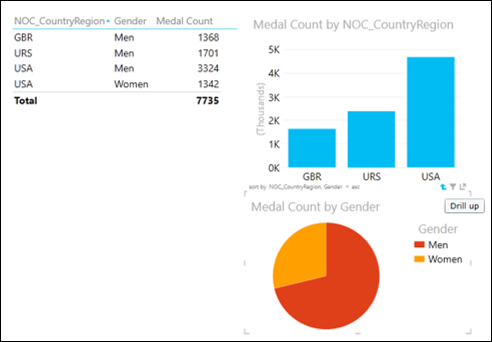
Kliknij strzałkę drążenia w górę. Wykres kołowy powraca do poprzedniego stanu.
Wykres kołowy, który przedstawia pod-plasterki w obrębie większych plasterków koloru
Na wykresie kołowym na liście pól programu Power View przeciągnij pole Płeć z obszaru KOLOR do obszaru PLASTRY.
Twój Power View wygląda następująco -

Jak widać, na wykresie kołowym znajdują się dwa wycinki tego samego koloru dla kategorii USA.
Kliknij jeden z tych plasterków.
Będziesz mógł zobaczyć następujące zmiany w programie Power View -
- Wybrany plasterek jest podświetlony, a inne wycinki są wyszarzone lub nieaktywne.
- Pasek dla kategorii USA wyświetla liczbę medali dla wybranego kawałka.
- Tabela przedstawia wartości dla wybranego wycinka.
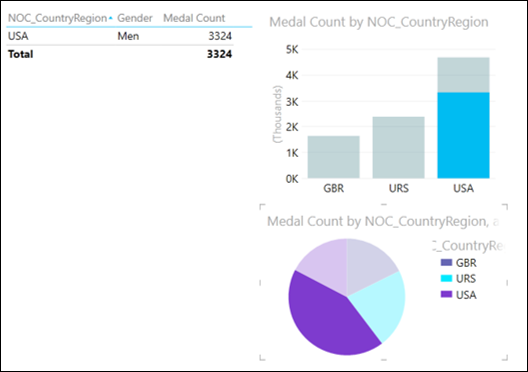
- Kliknij drugi plasterek. Możesz obserwować zmiany podane powyżej dla tego wybranego wycinka.

Eksploracja za pomocą wykresów punktowych
Możesz użyć wykresów punktowych, aby wyświetlić wiele powiązanych danych na jednym wykresie. Na wykresach punktowych oś X wyświetla jedno pole liczbowe, a oś Y wyświetla drugie, ułatwiając wyświetlenie relacji między dwiema wartościami dla wszystkich elementów na wykresie.
Aby utworzyć wizualizację wykresu punktowego, wykonaj następujące czynności -
Dodaj pola Sport, Liczba medali i Wydarzenie do tabeli.
Kliknij strzałkę obok pozycji Zdarzenie na liście pól programu Power View. Kliknij opcję Licznik (wyraźne). Pole Zdarzenie zmieni się na pole liczbowe Liczba zdarzeń. Dlatego masz jedno pole kategorii - Sport i dwa pola numeryczne - Liczba medali i Liczba wydarzeń.
Kliknij Other Chart w grupie Switch Visualization.
Kliknij Scatter.

Otrzymasz wizualizację wykresu punktowego, z punktami danych wyświetlanymi jako okręgi o tej samej wielkości, pokazujące, w jaki sposób wartości liczby wydarzeń i liczby medali są powiązane dla każdej dyscypliny sportowej.

- Kliknij kartę UKŁAD na Wstążce.
- Kliknij Etykiety danych w grupie Etykiety.
- Wybierz Prawo z listy rozwijanej. Etykiety danych pojawiają się dla punktów danych.

Sport Wrestling ma mniej medali w większej liczbie wydarzeń w porównaniu do sportu Aquatics, który ma więcej medali w mniejszej liczbie wydarzeń.
Eksploracja za pomocą wykresów bąbelkowych
Możesz użyć wykresów bąbelkowych, aby wyświetlić wiele powiązanych danych na jednym wykresie. Na wykresach bąbelkowych oś X wyświetla jedno pole liczbowe, a oś Y wyświetla drugie, ułatwiając wyświetlenie relacji między dwiema wartościami dla wszystkich elementów na wykresie. Trzecie pole liczbowe steruje wielkością punktów danych.
Aby utworzyć wizualizację wykresu bąbelkowego, wykonaj następujące czynności -
- Przeciągnij liczbę medali do rozmiaru.
- Przeciągnij NOC_CountryRegion do ∑ X-VALUE. Wykres punktowy jest konwertowany na wykres bąbelkowy.

Jak zauważyłeś, rozmiar każdego bąbelka pokazuje liczbę medali. Etykiety danych pokazują Sport.
Odkrywanie z kolorami
Możesz również pokolorować bąbelki według kategorii w następujący sposób -
- Przeciągnij pole NOC_CountryRegion do obszaru COLOR na liście pól programu Power View.
- Przeciągnij pole DiscipleEvent do ∑ X-VALUES.

Jak zauważyłeś, Legenda pokazuje wartości kategorii, która znajduje się w obszarze COLOR i odpowiednie kolory. Etykiety danych odpowiadają kategorii w obszarze SZCZEGÓŁY. Rozmiar punktów danych odpowiada obszarowi ∑ ROZMIAR.
Następnie możesz zobaczyć, jak wybranie kategorii w Legendzie zmienia wizualizację -
Kliknij wartość w legendzie. Podświetlone zostaną tylko punkty danych tego koloru (tj. Odpowiadające tej wartości). Wszystkie inne punkty danych zostaną dezaktywowane.

Jak zauważyłeś, wyświetlane są wszystkie sporty odpowiadające wybranemu krajowi, a rozmiar każdego bąbelka reprezentuje liczbę medali.
Jeśli chcesz poznać szczegóły pojedynczego punktu danych -
- Podświetl punkt danych, klikając ten bąbelek.
- Umieść kursor w tym punkcie danych.
Tylko ten bąbelek jest podświetlony, a pozostałe bąbelki stają się szare. Wszystkie informacje o tym punkcie danych zostaną wyświetlone w polu obok punktu danych.

Eksploracja z Play Axis
Możesz wizualizować zmiany danych w pewnym okresie za pomocą Play Axis w następujący sposób -
- Przeciągnij edycję pola z listy pól programu Power View do obszaru OŚ ODTWARZANIA.
Oś czasu z przyciskiem Odtwórz zostanie wstawiona do wizualizacji wykresu bąbelkowego. Możesz dostosować oś czasu, filtrując wartości pól Edition w filtrach. Byłoby to przydatne, jeśli chcesz skupić się na określonym przedziale czasu lub jeśli oś czasu jest zbyt szeroka.
- Dostosuj oś czasu, filtrując pole Edycja w Filtrach i wybierając zakres wartości czasu.

Kliknij przycisk Odtwórz. Bąbelki podróżują, rosną i kurczą się, aby pokazać, jak zmieniają się wartości w zależności od osi gry. Na osi czasu, która porusza się wzdłuż osi czasu, pojawi się mała pionowa linia. Wyświetlany jest również czas w tym momencie.
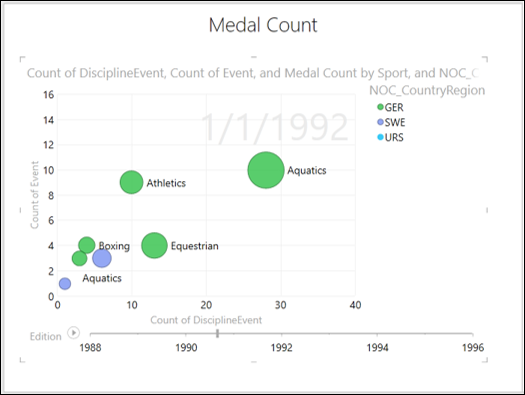
Możesz przerwać w dowolnym momencie, aby bardziej szczegółowo przestudiować dane.